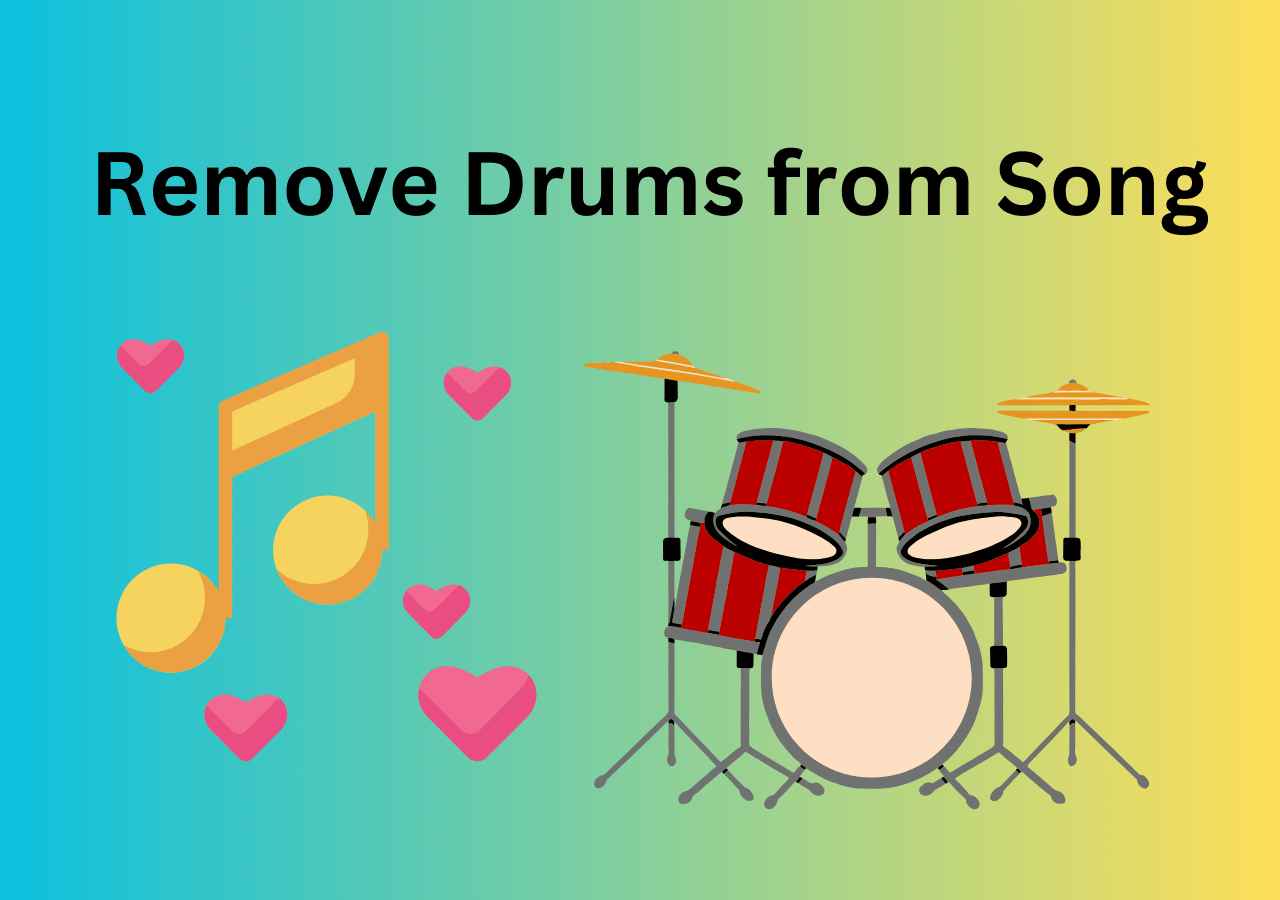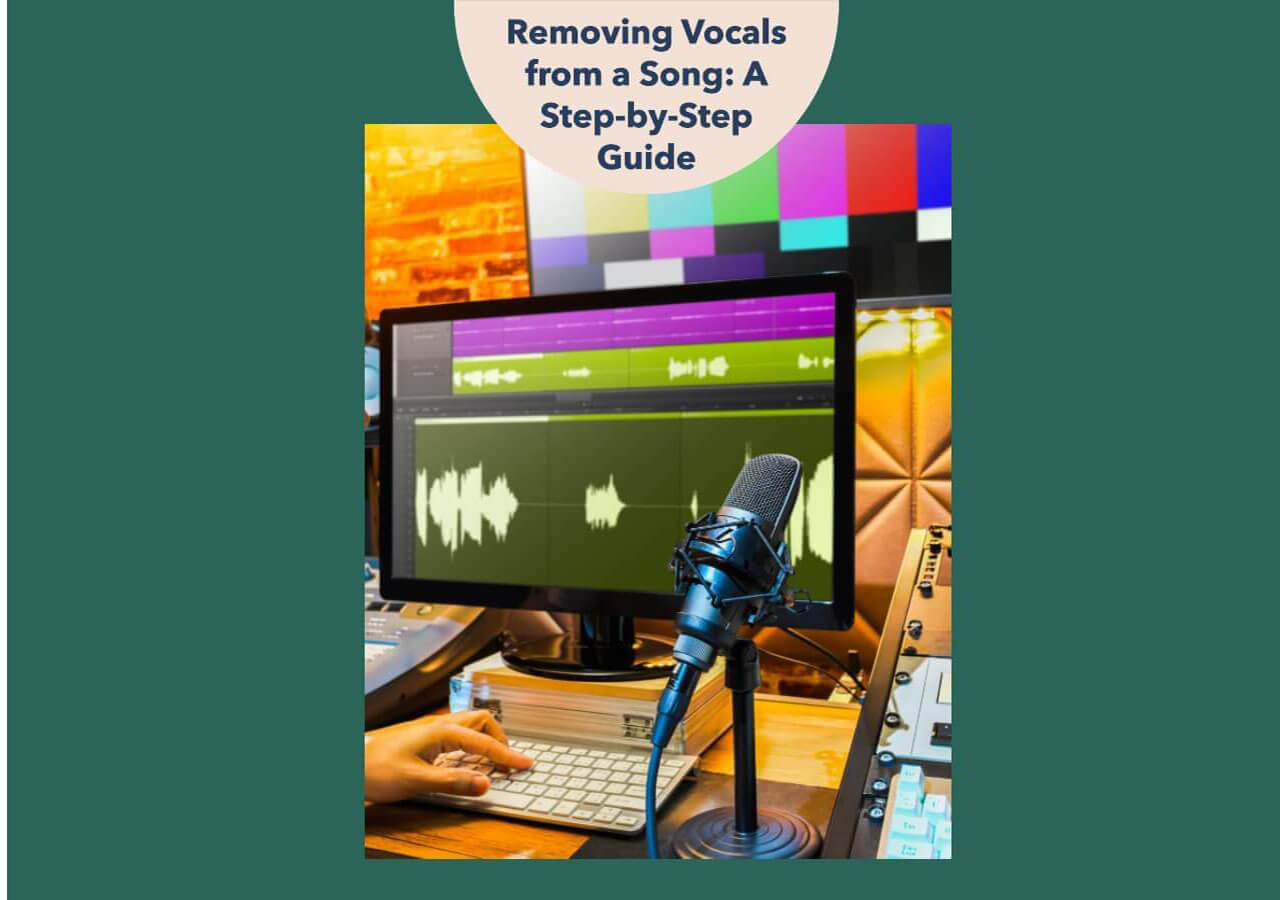-
![]()
Tioka
Tioka、社内一番の電子機器マニアです。小さい頃から、パソコン、携帯電話、ゲーム機、デジカメなどに非常に興味を持ち、新しいモデルが発売されたらすぐ手に入れたいタイプです。2017年からEaseUS Softwareに加入し、大興味をもって日本のユーザーにITに関するナレッジを紹介しています。現在、データ復元、データバックアップ、ディスククローン、パーティション・ディスクの管理、または、PC引越しなどの分野に取り組んでいます。日本の皆様がよくある問題を収集し、様々なパソコンエラーの対処法、データ復元の方法、SSD換装の方法やディスクの最適化方法などについて、数多くの記事を書きました。現時点(2019年8月21日)まで、彼が書いた記事の閲覧数はなんと550万回に突破!つまり、日本のユーザーは、合計5,500,000回彼の記事を読んで問題を解決しました。仕事や記事作成以外、彼は大部分の時間をタブレット・スマホを弄ること、ゲーミングなどに使っている男の子です。…もっと見る... -
![]()
Yiko
Yicoは、広大出身のパソコン知識愛好家で、パソコンに非常に精通しています。大学時代から定期的に女性向けのオンラインIT知識勉強会に参加して、いろいろなIT知識や技術を習得しました。彼女は、2020年からEaseUSファミリーの一員になりました。現在、データ復元、データバックアップ、パーティション管理、オーディオとビデオ編集などの分野で活躍しています。 いつもユーザの立場に立って、ユーザーの問題を解決するために最適な解決策を提供します。今まで、彼女が執筆した記事の閲覧数は3000,000回を超えています。 また、彼女は撮影とビデオの編集にすごく興味を持っています。定期的にYouTubeに動画を投稿したこともあります。ちなみに、彼女は平野歩夢選手の大ファンです。平野歩夢選手みたいの自分の才能を活かし輝いている人間になりたいです。…もっと見る... -
![]()
Bower
Bowerは、日本に永久滞在の中国人で、リモートでEaseUSに記事を書いています。Bowerは、小学校の時に両親と一緒に日本に移住しました。東京の私大の情報学部を出て、現在、都内のIT系の会社で勤めています。アルバイトの筆者として、EaseUSのユーザーに有用な対策を提供して、ユーザーから評価を受けています。…もっと見る... -
![]()
kenji
地域:東京都千葉県もっと見る...
年齢:22歳
性別:男性
仕事:IT関係者… -
![]()
Harumoe
Harumoe、新卒として、2022年からEaseUSに入社しました。専門は日本語ですが、いつもパソコンなどの機器に興味を持ってきました。大学時代から今まで、ずっとコンピューターに関する知識を勉強しています。EaseUSに加入した後、より多くの専門知識を学ぶと同時にそれを生かして、言葉というツールを利用して、皆さんとコミュニケーションしたいと思っています。Harumoeは今、データ復旧、ディスク・パーティション管理、データバックアップ・クローンに関する記事の作成を担当しています。以上述べた分野で彼女は少しでも役に立ちたいです。仕事や記事作成以外に、Harumoeはアニメ漫画マニアで、ゲーム機(Switch)をいじることも大好きです。…もっと見る... -
![]()
さわこ
さわこが大学の時、専攻は日本語で、仙台に留学した経験があります。(ずんだシェイクおいしいですって)、2022年にEaseUSに入社しました。入社した理由はIT業界に興味があるそうです。今はデータ復旧、パーティション管理、データ移行などのことを猛勉強中。彼女が中学校の時からずっとリーグオブレジェンドというPCゲームをやっていて、スマホよりPCが好きだそうです。…もっと見る... -
![]()
NANAちゃん
NANAちゃんは小さいごろから、アニメや日本文化に大変興味を持っております。ですから、大学の専門を選ぶ時、迷わず、日本語を選びました。IT業界に興味があって、ITについて自分で勉強したことがあるので、2022年にEaseUSに入社しました。今NANAちゃんはデータ復元、データバックアップ、パーティション管理、オーディオとビデオ編集などの分野で活躍しています。NANAちゃんはいろいろな興味があり、新しい知識を学ぶことが好きです。2022年以前、NANAちゃんは声優の仕事をしたことがあります。ちなみに、自分で時々アニメ関係の動画を編集、投稿をしました。…もっと見る... -
![]()
WuYanG
四川省出身の舞阳は、大学で4年間日本語を勉強している。 中学生の時にいい日本語の歌を発見し、それがアニメの主題歌であることがわかり、日本のアニメを見始めたのがきっかけです。 徐々に日本語への興味も生まれてきた。 Easeusに入社してからは、ディスク・パーティション管理、データ復旧、データバックアップ・クローンなどのエキスパートとして、日本語で文章を書き、より多くの人の大切なデータの管理に貢献しています。ちなみに、バイクに乗るのが大好きで、ヤマハがtop1!…もっと見る...
目次
DaVinci Resolveについて
DaVinci Resolveで背景ノイズを削除する方法
まとめ
よくある質問
6211 利用者 |
4分で読めます
動画から背景ノイズを除去することは、その品質を向上させ、創造的な可能性を広げるために重要です。強力なビデオ編集ソフトウェアであるDaVinci Resolveは、この目的を達成するための効果的なツールとテクニックを提供しています。この記事では、DaVinci Resolveを使用して背景ノイズを除去する方法についてご案内します。
DaVinci Resolveについて
DaVinci Resolveは、Blackmagic Designによって開発されたプロフェッショナルなビデオ編集およびカラーグレーディングソフトウェアです。ビデオ編集、ビジュアルエフェクト、モーショングラフィックス、カラー補正、オーディオポストプロダクションを含むポストプロダクションのための包括的なツールと機能を提供しています。現在、このツールは高品質のボーカルリムーバーとしても使用されており、機能が限定された無料版とより高度な機能を備えた有料版の複数のバージョンで利用可能です。
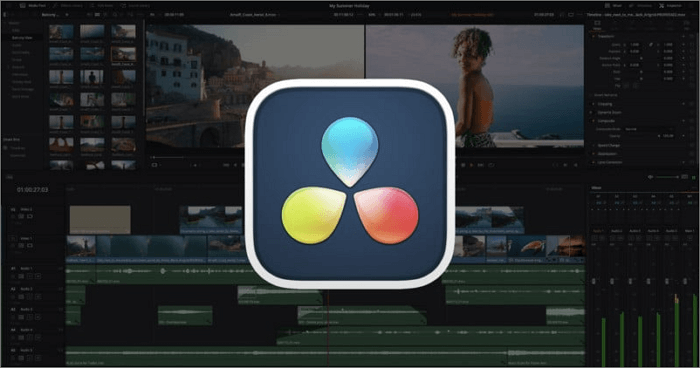
DaVinci Resolveで背景ノイズを削除する方法
DaVinci Resolveで効果的なノイズ除去や音楽からボーカルを無料で分離する方法を前に、ノイズの特性を正確に把握しておくことが大切です。このチュートリアルでは、DaVinci Resolveの「ノイズリダクション」と「ノイズゲート」機能を利用して、風のノイズ、ファンの音、電気のブーンやハムなどの背景ノイズを除去します。
ノイズリダクション
ハム、ヒスノイズ、または静電気のような一定の背景ノイズを減らす必要がある場合、ノイズリダクション機能が役立つかもしれません。以下に、DaVinci Resolve 18を使用して背景ノイズを除去する方法についてのステップバイステップガイドをご紹介します。
ステップ1. ファイルをアップロード
アプリケーションをコンピューターにインストールした後、起動して背景ノイズを除去したいファイルをアップロードします。

ステップ2. ノイズリダクションにアクセス
編集ページに移動し、左上隅にある「エフェクト」ボタンを探します。インターフェースの左下隅にある「オーディオFX」ボタンをクリックします。「利用可能なオプションから「Fairlight FX」を選択し、「ノイズリダクション」エフェクトを見つけます。このエフェクトをクリップにドラッグアンドドロップします。

ステップ3. 調整して保存
次に、「マニュアル」と「学習」をクリックしてオプションをアクティベートします。スライダーを使用して、お好みに応じてノイズリダクションレベルを調整します。ノイズリダクションに満足したら、背景ノイズを除去したビデオをレンダリングまたはエクスポートできます。

ノイズゲート
ユーザーは、DaVinci Resolve のオーディオゲート機能を利用して、不要なノイズを抑制または除去したいオーディオクリップやトラックがある場合に背景ノイズを除去することができます。
ここからチュートリアルが始まります。
ステップ1. 作業したいクリップをアップロードし、インターフェースの下部にある「Fairlight」ページに移動します。

ステップ2. インターフェースの右側にある「ミキサー」セクションを見つけます。それの隣にある三つの点をクリックし、「ダイナミック」ボタンへと進みます。「ダイナミック」エリアをダブルクリックします。

ステップ3. ポップアップするウィンドウで、「ゲート」をクリックしてオーディオゲートの設定を調整します。

🔻ご注意:閾値はゲートが作動し始めるポイントです。これはデシベルで測定されます。デフォルト設定は-35dbです。
その後、背景ノイズが成功裏に抑制され、望ましいオーディオコンテンツに悪影響を与えないことを確認するためにオーディオをプレビューします。
DaVinci Resolveに代わるボーカルリムーバーとその使用方法
DaVinci Resolveは背景ノイズの除去に非常に強力なツールですが、多くのPC知識を必要としているため、習得するまで時間がかり、ソフト自体の価格も高いため、なかなか手が出せないユーザーも多いはずです。
その代わりに、AIアルゴリズムを使用してオーディオを分析し、背景ノイズを自動的に分離するEaseUS Vocal Removerを推奨します。また、音楽愛好家がお気に入りの曲からモノトラックを分離または抽出するのに役立つオンラインステムスプリッターでもあります。さらに、初心者とプロの両方に適しており、学習が容易です。
🔸主な特徴:
- リアルタイムで変更、プレビューもできる
- AIアルゴリズムを使用した自動トラック分離
- 背景ノイズの除去
- すべてのファイル形式に対応
以下のリンクでEaseUS Vocal Remover公式サイトにアクセスし、今すぐ背景ノイズを迅速に除去しましょう。
1
EaseUS Vocal Removerでバックグラウンドノイズを除去するには、以下の手順に従ってください:
ステップ 1. EaseUSオンラインボーカルリムーバーにアクセスし、機能一覧から「ノイズリデューサー」を選択します。
ステップ2. 「ファイルを選択」をクリック、またはリンクを貼り付けてオーディオファイルをアップロードします。

ステップ3. AIアルゴリズムにより、ノイズが自動的に認識され、音楽から除去されます。

ステップ4. オリジナルの曲、抽出されたボーカルまたはノイズを含むBGMトラックをプレビューして、ダウンロードします。

まとめ
上記の記事では、DaVinci Resolveを段階的に使用して背景ノイズを除去する方法と、迅速な設定のための方法について詳しく解説しています。しかし、このツールが過度にコンピュータリソースを消費し、ユーザーに深い学習を要求することを考慮すると、代わりにEaseUS Vocal Removerの使用をお勧めします。
1
よくある質問
1.DaVinci Resolveにノイズリダクション機能はありますか?
はい、この強力なツールはノイズを減少させることができ、さまざまな要件に合わせてカスタマイズすることも可能です。
2.望ましくない背景ノイズをオーディオからどのように除去しますか?
DaVinci Resolveを使用する他に、初心者はEaseUS Vocal Remover、Veed.io、Audacityなどの背景ノイズ除去ツールを利用して、簡単かつ迅速に作業を行うことができます。
3.背景ノイズの抑制をオフにするにはどうすればいいですか?
DaVinci Resolveでプロジェクトを開き、背景ノイズ抑制オプションをオフに切り替えるか、設定をゼロまたは希望のレベルに調整します。
4.DaVinci Resolveには背景リムーバーがありますか?
DaVinci Resolveにはビデオ編集のための多くの強力なツールがありますが、特定の「背景リムーバー」ツールはありません。しかし、グリーンスクリーン、マスクベースの合成、ロトスコーピングなどのさまざまな技術を使用して、背景の除去や分離効果を実現することができます。